Felkoden 0xc00d36cb kan inte spela är ett vanligt uppspelningsproblem som Windows-användare stöter på när de försöker spela upp videor. Den här felkoden uppstår vanligtvis i Windows 10 och 11, stör videouppspelningen och hindrar dig från att njuta av ditt önskade innehåll. När det inträffar kan du se meddelandet Kan inte spela upp den här videon. Felkod: 0xc00d36cb.
Den här artikeln kommer att utforska flera huvudorsaker till 0xc00d36cb-felet och ger fem metoder för att lösa det med lätthet.
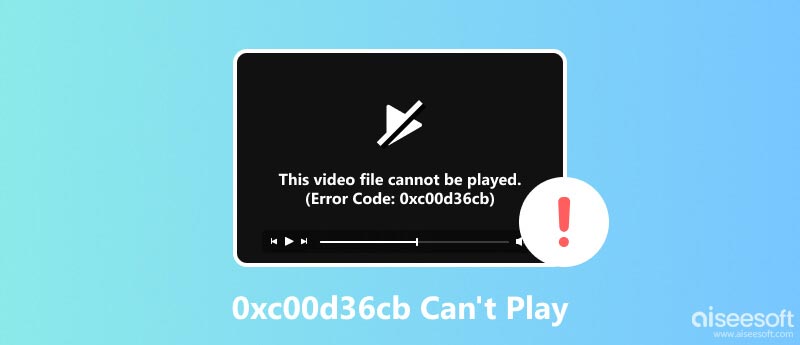
Felet 0xc00d36cb kan inte spela upp indikerar att din mediaspelare inte kan spela upp videofilen på grund av ett underliggande problem. Det kan visa sig i olika scenarier, till exempel när du spelar upp videor från appen Filmer och TV, webbläsare eller andra videouppspelningsapplikationer.
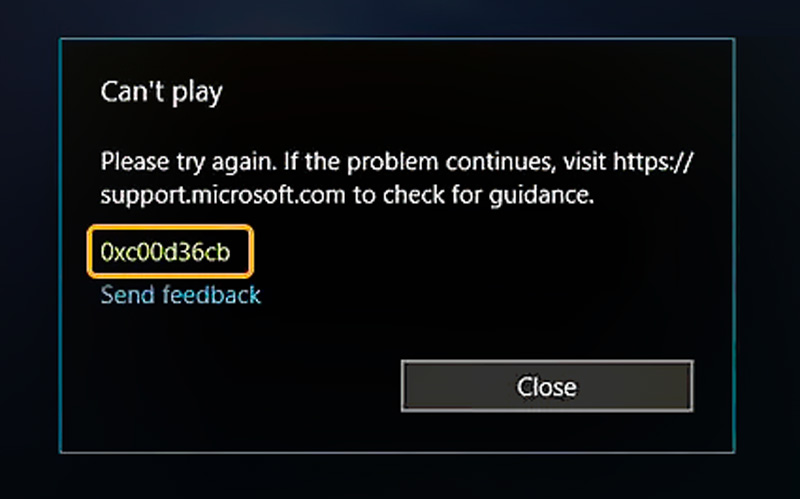
Flera faktorer kan leda till 0xc00d36cb-felet, inklusive skadade videofiler, föråldrade codecs, korrupta systemfiler, drivrutinskonflikter eller problem med själva mediespelaren.
Att stöta på 0xc00d36cb-felet när du försöker spela upp en video kan vara frustrerande, särskilt när du är sugen på att se din favoritfilm eller -program. Den här delen delar fem effektiva metoder för att lösa 0xc00d36cb-felet och få dina videor att spela smidigt igen.
Windows har en inbyggd felsökare speciellt utformad för att lösa problem med videouppspelning. Den söker efter vanliga problem och tillämpar lämpliga korrigeringar. Navigera till Uppdatering och säkerhet från appen Inställningar och välj felsöka.
Klicka Ytterligare felsökare och bläddra nedåt för att välja Videouppspelning. Klicka Kör felsökaren och låt den upptäcka och åtgärda eventuella problem.
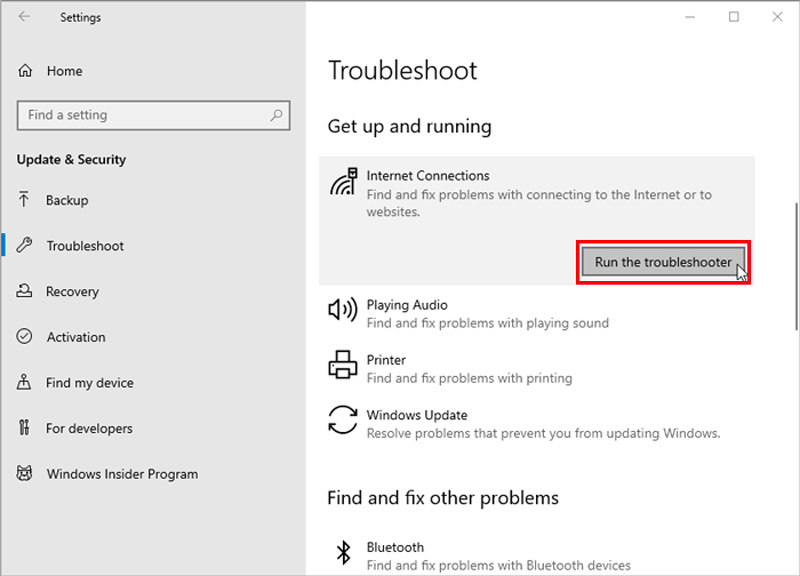
Att återställa appen Filmer och TV kan ofta lösa fel relaterade till videouppspelning. Denna process kommer rensa appens cache och data, potentiellt eliminera all skadad eller föråldrad information som kan orsaka felet.
Gå till appar i appen Inställningar och klicka på Appar och funktioner. Leta upp Filmer och TV app i listan och välj appinställningarna. Klicka Återställa och bekräfta det.
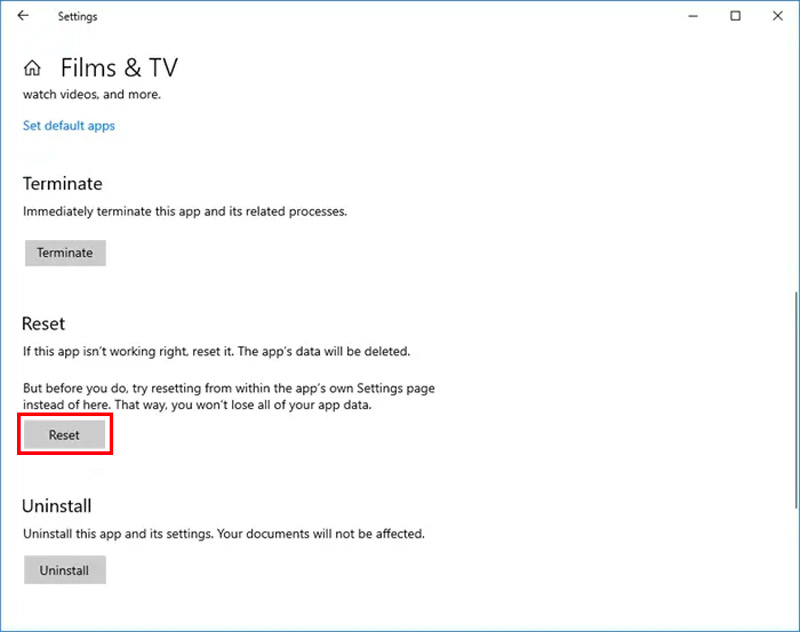
Om problemet sträcker sig till andra appar förutom filmer och tv, överväg att återställa Microsoft Store. Öppna Start meny, sök efter wsreset, och kör kommandotolken som administratör. Typ wsreset och tryck ange.
Codecs är viktiga programvarukomponenter som gör det möjligt för mediaspelare att avkoda och spela upp olika videoformat. Föråldrade eller inkompatibla codecs kan leda till uppspelningsfel. För att säkerställa att du har de senaste codecs installerade kan du installera K-Lite Codec Pack eller VLC Media Player. Dessa programpaket inkluderar en omfattande uppsättning codecs som stöder många videoformat.
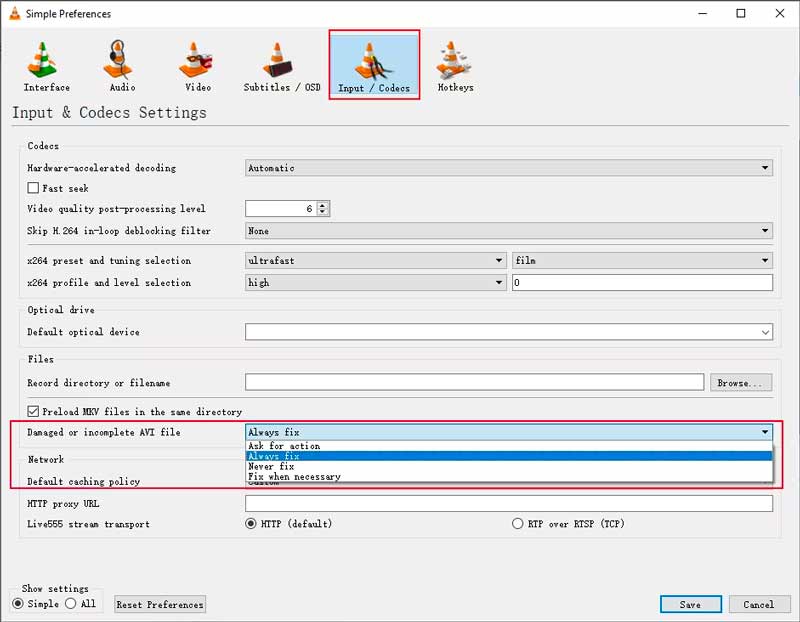
Om själva videofilen är skadad kanske den inte spelas upp ordentligt och orsakar felet 0xc00d36cb. Du kan använda den kraftfulla Aiseesoft Video Reparation för att reparera skadade videor och fixa olika uppspelningsfel, inklusive 0xc00d36cb-felet. Det erbjuder en omfattande lösning för att återställa skadade videor och säkerställa smidig uppspelning.
100 % säker. Inga annonser.
100 % säker. Inga annonser.
Ladda ner och installera den rekommenderade videoreparationen på din dator. Starta den och klicka + för att ladda din skadade videofil. Du kan välja att lägga till en exempelvideo för bättre reparation.

Klicka på Reparera knappen för att starta felsökningsprocessen. Den använder avancerad reparationsteknik för att analysera och fixa skadade videofiler, vilket säkerställer maximal reparationsnoggrannhet.

När reparationsprocessen är klar kan du förhandsgranska den reparerade videon för att säkerställa att den spelas smidigt. Klicka sedan Save för att spara den reparerade videofilen och kontrollera om 0xc00d36cb-felet är borta.

I vissa fall kan 0xc00d36cb-felet vara associerat med skadade användarprofilinställningar. Att skapa en ny användarprofil kan eliminera denna möjlighet.
Navigera till konton i appen Inställningar. Klick Familj och andra användare och välj att lägga till en ny användare. Skapa en ny användarprofil genom att följa instruktionerna och växla sedan till den nyskapade användarprofilen och försök spela upp videofilen.
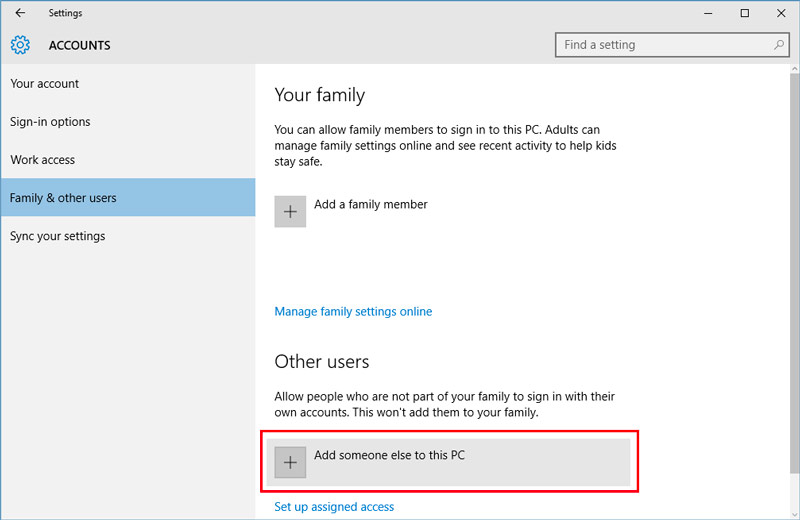
Varför spelar min MP4-video inte upp 0xc00d36c4?
Det finns flera anledningar till att din MP4-video inte spelas upp med felkoden 0xc00d36c4, inklusive filformatet eller codec som inte stöds, skadad videofil, inaktuella eller inkompatibla codecs och problem med filmer och TV-app eller Microsoft Store. Ibland kan underliggande systemproblem, som skadade systemfiler eller föråldrade drivrutiner, också utlösa 0xc00d36c4-felet.
Vad är felkod 0xc00d36b4 på Xbox?
Felkoden 0xc00d36b4 på Xbox är ett mediauppspelningsfel som kan uppstå när man försöker spela upp en video- eller musikfil på Xbox-konsolen. Det indikerar att mediafilen du försöker spela antingen är i ett format som inte stöds eller är skadad. Detta 0xc00d36b4 uppspelningsfel kan uppstå med olika mediaspelare, inklusive Windows Media Player, Xbox och Groove Music.
Vad är felkod 0xc00d36b4 på Windows 11?
Felkoden 0xc00d36b4 på Windows 11 är ett mediauppspelningsfel som kan uppstå när man försöker spela upp en video- eller musikfil på Windows 11-datorer. Det betyder att det finns ett problem med att avkoda medieinnehållet, vilket hindrar din mediespelare från att rendera det korrekt.
Slutsats
Med rätt felsökningslösningar bör du kunna lösa problemet 0xc00d36cb fel och återställ sömlös videouppspelning på din Windows-enhet. För ytterligare frågor eller funderingar om 0xc00d36cb-felet, lämna bara ett meddelande till oss.

Reparera dina trasiga eller skadade videofiler på några sekunder med bästa kvalitet.
100 % säker. Inga annonser.
100 % säker. Inga annonser.